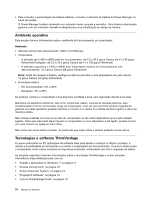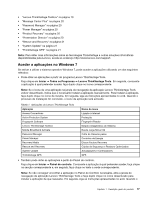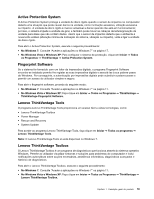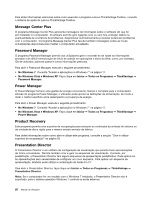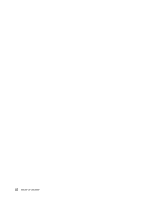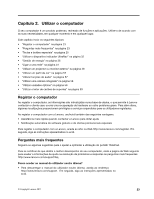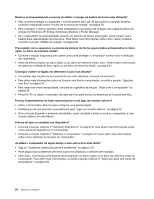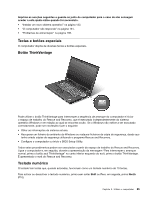Lenovo ThinkPad L421 (Portuguese) User Guide - Page 38
Message Center Plus, Password Manager, Power Manager, Product Recovery, Presentation Director
 |
View all Lenovo ThinkPad L421 manuals
Add to My Manuals
Save this manual to your list of manuals |
Page 38 highlights
Para obter informações adicionais sobre como executar o programa Lenovo ThinkVantage Toolbox, consulte o sistema de ajuda do Lenovo ThinkVantage Toolbox. Message Center Plus O programa Message Center Plus apresenta mensagens de informação sobre o software útil que foi pré-instalado no computador. O software permite gerir ligações com ou sem fios, proteger dados na eventualidade de ocorrência de problemas, diagnosticar automaticamente e resolver potenciais problemas com o computador. O programa Message Center Plus faculta também mensagens sobre as novas actualizações disponíveis para manter o computador actualizado. Password Manager O programa Password Manager permite aos utilizadores gerir e recordar-se de todas as informações privadas e de difícil memorização de início de sessão em aplicações e sítios da Web, como, por exemplo, IDs de utilizador, palavras-passe e outras informações pessoais. Para abrir o Password Manager, execute o seguinte procedimento: • No Windows 7: Consulte "Aceder a aplicações no Windows 7" na página 17. • No Windows Vista e Windows XP: Faça clique em Iniciar ➙ Todos os Programas ➙ ThinkVantage ➙ Password Manager. Power Manager O Power Manager fornece uma gestão de energia conveniente, flexível e completa para o computador. Através do programa Power Manager, o utilizador pode ajustar as definições de alimentação, de modo a obter o melhor equilíbrio entre desempenho e poupança de energia. Para abrir o Power Manager, execute o seguinte procedimento • No Windows 7: Consulte "Aceder a aplicações no Windows 7" na página 17. • No Windows Vista e Windows XP: Faça clique em Iniciar ➙ Todos os Programas ➙ ThinkVantage ➙ Power Manager. Product Recovery Este programa permite criar suportes de recuperação para restaurar os conteúdos da unidade do sistema ou da unidade de disco rígido para o mesmo estado enviado de fábrica. Para obter informações sobre como abrir e utilizar este programa, consulte a secção "Criar e utilizar suportes de recuperação" na página 83. Presentation Director O Presentation Director é um utilitário de configuração da visualização que permite fazer apresentações de forma conveniente. Permite também criar e gerir os esquemas de visualização. Contudo, por predefinição, o Presentation Director tem alguns esquemas de apresentação predefinidos. Pode aplicá-los às apresentações sem necessidade de configurar um novo esquema. Para aplicar um esquema de apresentação, também pode utilizar a combinação de teclas Fn+F7. Para abrir o Presentation Director, faça clique em Iniciar ➙ Todos os Programas ➙ ThinkVantage ➙ Presentation Director. Nota: Se o computador for um modelo com o Windows 7 instalado, o Presentation Director não é suportado, pois o sistema operativo Windows 7 controla os ecrãs externos. 20 Manual de Utilizador